WindowsSandboxとVMWareまたはVirtualBoxを一緒に使用する方法
Windows Sandboxは、Hyper-V機能を利用してWindows11/10コンピューターで実行します。ただし、これを有効にすると、サードパーティの仮想化ソフトウェアを実行できなくなります。これには、VMWare、VirtualBoxなどのソフトウェアが含まれます。ただし、この制限は回避策を使用して克服できます。これは、主にWindowsSandboxを使用してWindows10(またはWindows 11)にアップグレードしたが、特定の作業をコンピューター上の仮想マシンに依存している場合に役立ちます。

Windowsサンドボックスと仮想マシンを一緒に使用する
このガイドの2つの主要な側面について説明します。それらは次のとおりです:
- Windowsサンドボックスと仮想マシンを一緒に使用できるようにします。
- Windowsサンドボックスと仮想マシンの併用を無効にします。
1]Windowsサンドボックスと仮想マシンを一緒に使用できるようにする
管理者レベルの権限でコマンドプロンプトコマンドラインを開きます。
次のコマンドを入力します:
bcdedit /copy {current} /d “Windows 10 – No Hyper-V” このコマンドは、アクティブなブートエントリの正確なレプリカであるが、Hyper-Vがない新しいブートエントリを作成します。
ブート構成データ(BCD)を変更する際は注意が必要です。 コンピュータの。これは、これらのBCDエントリのわずかな設定ミスでも、コンピュータが起動しない可能性があるためです。
これで、GUIDが取得されます。
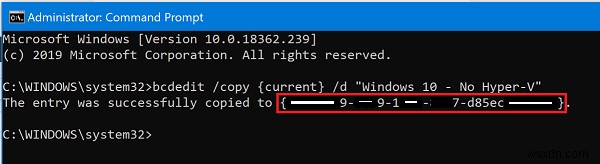
必ずコピーして安全に保存してください。
そのGUIDをコピーし、コマンドプロンプトコマンドライン内で次のコマンドを実行します。
bcdedit /set {<ENTER NEW GUID HERE>} hypervisorlaunchtype off コマンドが実行されたら、コンピュータを再起動するだけです。
WindowsBootManagerに入ります。
Windows 11/10 –Hyper-Vなしを選択します Windows11/10を起動するためのエントリ。
2]Windowsサンドボックスと仮想マシンの併用を無効にする
msconfigと入力します [スタート]検索ボックスで、[システム構成]を選択します
ブートに移動します タブ
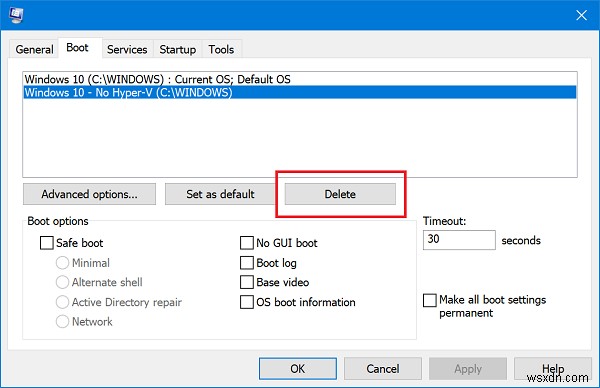
Windows 11/10 No Hyper-Vのエントリを削除します 表示されるリストから
[適用]を選択してから、[OK]を選択します
コンピュータを再起動すると、エントリが削除されます。
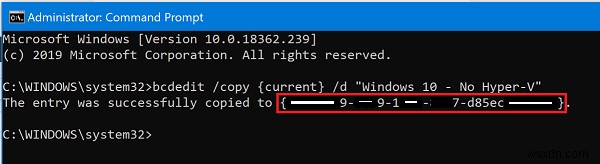
-
Cortana と Alexa を一緒に使用する方法
Microsoft は、1 月の Build 開発者会議で発表した後、ついに Windows 10 PC に Alexa を、Echo スピーカーに Cortana をもたらします。現在、プレビューは米国でのみ利用可能ですが、このパートナーシップには長い道のりがあるようです. 私たちは多面的な世界に住んでおり、デバイスにアシスタントを搭載することが理にかなっており、有益であることが証明されています.個々のオペレーティング システムではなく、アプリなどの 3 つのアシスタントにアクセスできることほど優れたものはありません。 現在、統合は基本的なものですが、間もなく Cortana と Ale
-
Windows 10 で手書き入力を有効にして使用する方法
Windows 10 は直感的な環境を提供してくれます。使えば使うほど、新しい機能を探求できるようになります。 Windows 10 で手書き入力ができることを知っていた人はどれくらいいたでしょうか?はい、マウス以外のものを使用して Windows 10 をナビゲートできると想像することはめったにありません。手書きキーボードを使用すると、ペンやその他のスタイラスを使用して任意のアプリケーションにテキストを入力できます。グラフィック ペンまたはタッチ スクリーン コントロールを使用して、Windows 10 で手書き入力を使用できます。 キーボードを使用した従来のタイピング方法をスキップして、
